從USB記憶介質列印
透過將USB記憶介質裝置插入本機器並在觸控面板顯示螢幕上選擇所需影像,可以直接從其中列印資料。無須將本機器連線到電腦列印影像。
只有「記憶介質設定」中的「使用記憶介質列印」設定設為「開啟」時,該功能才可用。有關詳細資訊,請參閱其他系統設定。
|
須知
|
|
USB記憶介質裝置支援的檔案系統為FAT16和FAT32。
USB記憶介質裝置支援的最大容量如下︰
FAT32:8 GB
FAT16:2 GB
不支援具有安全功能的USB記憶介質裝置或讀卡機。
不支援透過加長纜線使用USB記憶介質裝置。
不支援透過USB集線器(選購的「USB集線器-A1」除外)使用USB記憶介質裝置。
不支援不符合USB規格的USB記憶介質裝置。
|
|
注意
|
|
一次僅可以從一個資料夾列印資料。
無法在更低層級的資料夾中選擇資料。
支援以下檔案格式︰
JPEG
TIFF
支援符合以下條件的JPEG檔案︰
DCF/Exif2.21或更低版本/JFIF
像素數︰160×120到7,040×10,200像素(大約相當於600 dpi的A3或11"×17"尺寸)
元件數︰ 3
採樣倍率︰4:1:1(16×16)、4:1:1(32×8)、4:2:2(16×8)或4:4:4(8×8)
不支援漸進式JPEG檔案。
支援的TIFF檔案格式為「TIFF Profile F」,一種用於網際網路傳真的黑白TIFF檔案格式。
必要時會自動旋轉要列印的影像以適合所選的紙張尺寸。但是,長度超過8,192像素的TIFF影像不能旋轉。
列印可能會根據資料的不同而無法正確執行。
|
1
將包含要列印的資料檔案的USB記憶介質裝置插入本機器左側或右側的USB連接埠。
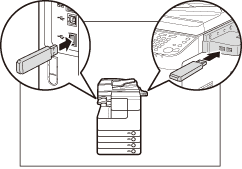
須知:
本機器右側的USB連接埠為選購件(USB集線器-A1)。
安裝了上述選購件時,左側的USB連接埠不可用。
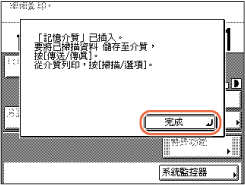
注意:
若出現以上螢幕,按[完成]。
根據「記憶介質設定」中的設定,顯示的訊息可能會不同。(其他系統設定)
如果出現以下任一訊息,請按照基本操作中的說明執行必要的步驟︰
<使用數字鍵輸入部門識別碼和密碼。>
<請插入一張控制卡。>
<輸入使用者識別碼和密碼。>
2
按 (掃描/選購項目)→[記憶介質列印]。
(掃描/選購項目)→[記憶介質列印]。
 (掃描/選購項目)→[記憶介質列印]。
(掃描/選購項目)→[記憶介質列印]。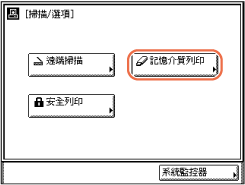
3
選擇儲存要列印資料的USB記憶介質裝置→[下]。
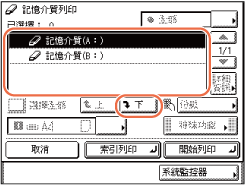
注意:
可以列印所選USB記憶介質裝置中所有檔案的索引。有關如何列印索引的說明,請參閱索引列印。
4
選擇包含要列印資料的資料夾→[下]。
若選擇資料夾外面保存的資料,繼續執行步驟5。
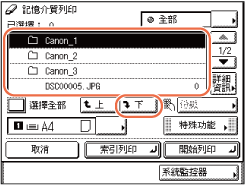
注意:
5
選擇要列印的資料。
可以在同一資料夾中同時選擇多份檔案。
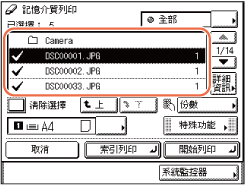
注意:
一次僅可以從一個資料夾選擇資料。
若要檢查資料的詳細資訊,按[詳細資訊]。
6
指定所需的紙張來源及列印數量。
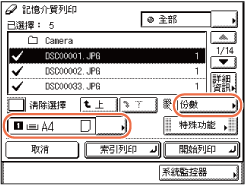
 :按
:按 並選擇所需紙張來源。
並選擇所需紙張來源。注意:
影像尺寸自動調整為適合所選紙張尺寸。若影像尺寸超過所選紙張尺寸,僅列印適合紙張的部分。
|
|
[份數]︰
|
按[-]或[+]或者使用
 - - (數字鍵)指定列印數量。數量可以單獨指定。 (數字鍵)指定列印數量。數量可以單獨指定。 |
7
若要進行附加設定,按[特殊功能]。

否則,繼續執行步驟9。
注意:
以下設定僅應用於JPEG檔案。若所選資料包括TIFF檔案,則設定不應用於TIFF檔案。
8
選擇列印件所需的設定。
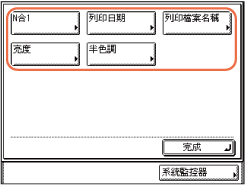
|
|
[N合1]︰
|
選擇[2合1]或[4合1]將兩個或四個影像縮小到一張紙上。
|
注意:
列印數量限制為1份。
僅可以列印JPEG資料。若所選檔案包括TIFF檔案,則僅列印JPEG檔案。
列印尺寸自動調整為適合一張紙的尺寸。
無法指定版面順序。
即使[列印日期]或[列印檔案名稱]設定為[關閉],仍會在列印影像的下面保留用於列印日期和檔案名稱的空白區域。
|
|
[列印日期]︰
|
選擇是否在列印影像上列印創建日期。
|
|
[列印檔案名稱]︰
|
選擇是否在列印影像上列印檔案名稱。
|
注意:
僅可以列印JPEG檔案的資料和檔案名稱。
可列印的檔案名稱最多可以包含20個字元。
列印索引時,會自動列印日期和檔案名稱。有關如何列印索引的說明,請參閱索引列印。
|
|
[亮度]︰
|
根據需要調整亮度。
|
|
[半色調]︰
|
選擇[誤差擴散]或[漸變]優化用於列印的影像。
|
注意:
[亮度]和[半色調]設定僅套用於JPEG檔案。
[半色調]設定的預設設定為[誤差擴散]。
9
按[開始列印]。
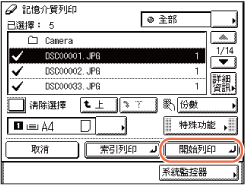
若要取消工作,則在顯示彈出螢幕時按[取消]或 (停止)。
(停止)。
 (停止)。
(停止)。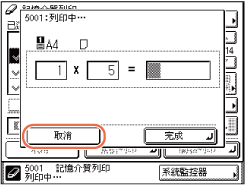
注意:
若要檢查介質列印工作的記錄,請參閱檢查列印日誌。
10
列印完成後,從USB連接埠取出USB記憶介質裝置。
須知:
「正在處理/資料」指示燈閃爍時,請勿取出USB記憶介質裝置。閃爍指示燈表示本機器正在存取記憶介質資料。若此時取出USB記憶介質裝置,可能會損壞資料。
索引列印
可以列印USB記憶介質裝置保存的資料的索引。
|
注意
|
|
該功能僅可用於JPEG檔案。若所選資料夾包括TIFF檔案,則不列印TIFF檔案。
列印日期和檔案名稱自動列印在影像的下面。
|
1
顯示介質列印螢幕指定用於列印的檔案。
有關說明,請參閱從USB記憶介質列印。
2
選擇包含要列印索引的檔案的資料夾。
若要選擇資料夾,按資料夾→[下]。
3
按[索引列印]→[是]。
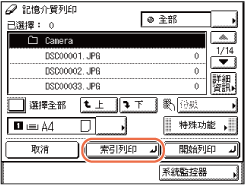
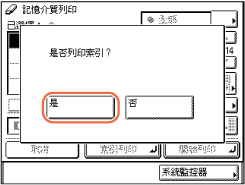
列印完成後,從USB連接埠取出USB記憶介質裝置。
須知:
「正在處理/資料」指示燈閃爍時,請勿取出USB記憶介質裝置。閃爍指示燈表示本機器正在存取記憶介質資料。若此時取出USB記憶介質裝置,可能會損壞資料。
選擇資料夾中的所有檔案
可以一次列印所選資料夾中保存的所有資料。可以對每個單獨檔案指定列印數量。
1
顯示介質列印螢幕指定用於列印的檔案。
有關說明,請參閱從USB記憶介質列印。
2
選擇包含要列印檔案的資料夾。
若要選擇資料夾,按資料夾→[下]。
3
按[選擇全部]。
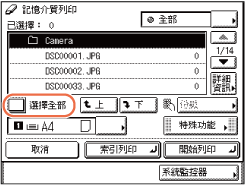
若要為單獨文件指定列印數量,請參閱從USB記憶介質列印。
4
按[開始列印]。
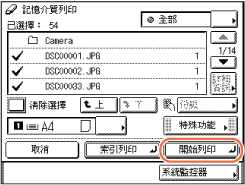
列印完成後,從USB連接埠取出USB記憶介質裝置。
須知:
「正在處理/資料」指示燈閃爍時,請勿取出USB記憶介質裝置。閃爍指示燈表示本機器正在存取記憶介質資料。若此時取出USB記憶介質裝置,可能會損壞資料。
按日期選擇檔案
可以按日期搜尋檔案以便僅選擇並列印所需檔案。資料夾中有大量檔案時或難以透過檔案名稱識別所需檔案時,該功能特別有用。
1
顯示介質列印螢幕指定用於列印的檔案。
有關說明,請參閱從USB記憶介質列印。
2
按 →[指定日期]。
→[指定日期]。
 →[指定日期]。
→[指定日期]。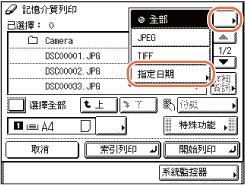
3
選擇開始日期→[下一層]。
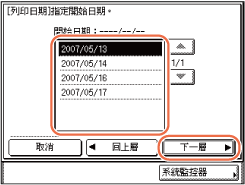
4
選擇結束日期→[確定]。
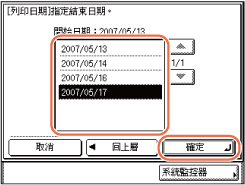
5
選擇要列印的資料。
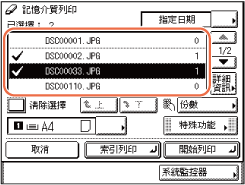
若要為單獨文件指定列印數量,請參閱從USB記憶介質列印。
6
按[開始列印]。
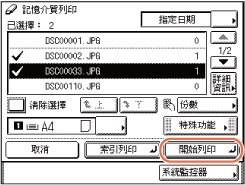
列印完成後,從USB連接埠取出USB記憶介質裝置。
須知:
「正在處理/資料」指示燈閃爍時,請勿取出USB記憶介質裝置。閃爍指示燈表示本機器正在存取記憶介質資料。若此時取出USB記憶介質裝置,可能會損壞資料。
按副檔名選擇檔案
可以按格式搜尋檔案以便僅選擇並列印所需檔案。
1
顯示介質列印螢幕指定用於列印的檔案。
有關說明,請參閱從USB記憶介質列印中的步驟1至3。
2
選擇包含要列印檔案的資料夾。
若要選擇資料夾,按資料夾→[下]。
3
按 →[JPEG]或[TIFF]。
→[JPEG]或[TIFF]。
 →[JPEG]或[TIFF]。
→[JPEG]或[TIFF]。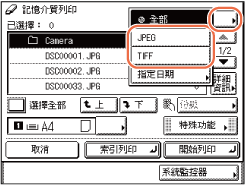
4
選擇要列印的資料。
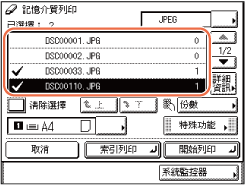
若要為單獨文件指定列印數量,請參閱從USB記憶介質列印中的步驟6。
5
按[開始列印]。
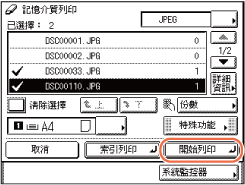
列印完成後,從USB連接埠取出USB記憶介質裝置。
須知:
「正在處理/資料」指示燈閃爍時,請勿取出USB記憶介質裝置。閃爍的指示燈表示本機器正在存取USB記憶介質裝置的資料。若此時取出USB記憶介質裝置,可能會損壞資料。